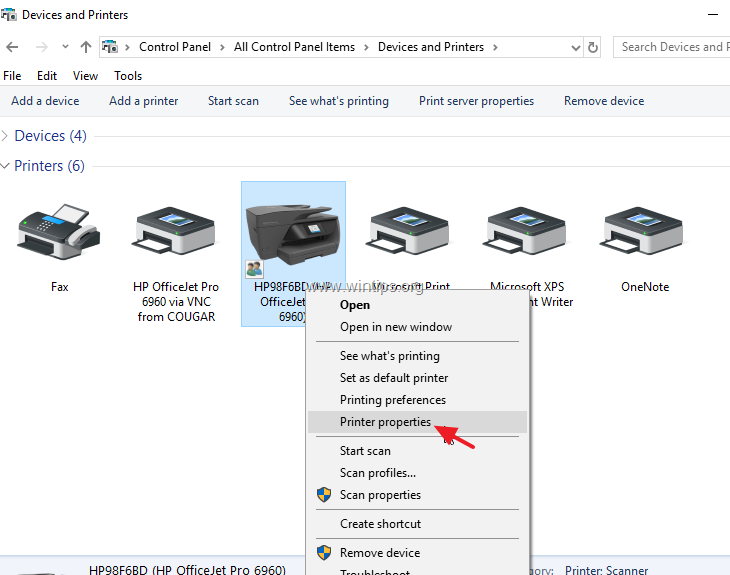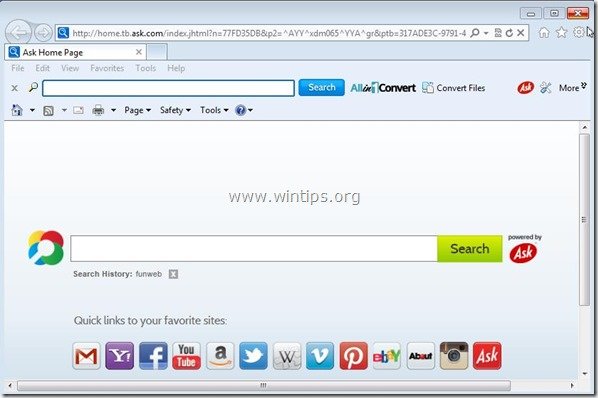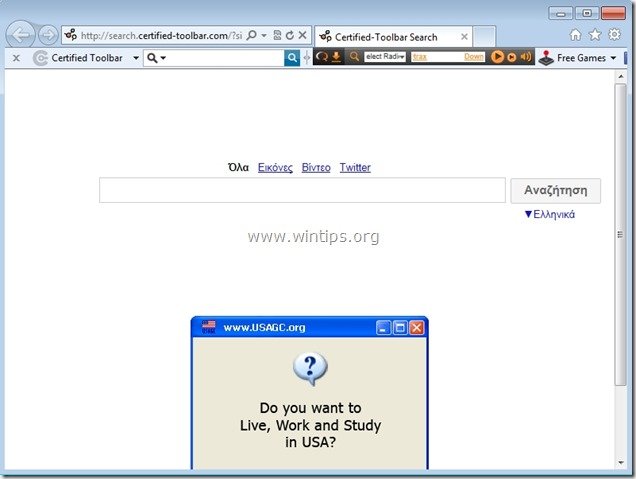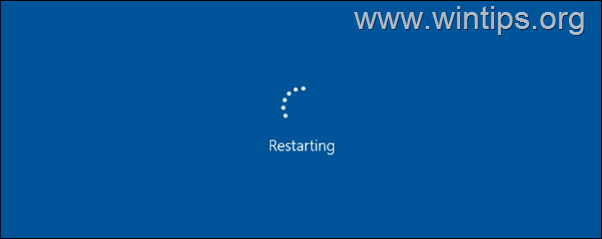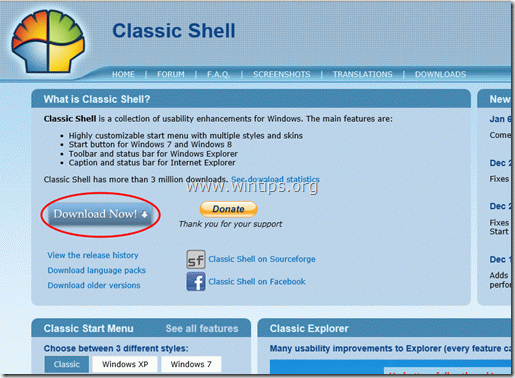、
cryptowallWindowsオペレーティングシステムに感染するもう1つの厄介なランサムウェアウイルスであり、それは更新されたバージョンですランサムウェアウイルス。良い「子供」として、それは元の能力といくつかの新しい能力を維持します。cryptowallすべてのファイルを暗号化し、それらをロックしたままにしてください、そして方法はありませんあなたが尋ねた身代金を支払うまでそれらを使用すること。cryptowall接続されたすべてのストレージドライブまたは場所で、すべての既知のファイルタイプ(ドキュメント、PDF、写真、ビデオなど)を暗号化できます。つまり、クラウドストレージシステム(Googleドライブ、ドロップボックス、ボックスなど)であっても、ローカルまたはネットワークドライブ上のすべてのファイルに感染(暗号化)(暗号化)できます。cryptowall各ファイルに強い暗号化(RSA 2048)を追加することにより、そうします。簡単な言葉で言えば、ファイルを開くことも、操作することもできません。
後cryptowall感染、ウイルスはdという名前のすべての感染したフォルダーにいくつかのファイルを作成しますecrypt_instruction.txt、decrypt_instruction.html、 そしてdecrypt_instruction.urlこれには、特定の手順を使用して暗号化されたファイルを復号化するために身代金を支払う方法に関するメモが含まれていますTORインターネットブラウザ。
cryptowall 'sランサムは500ドル(ビットコインで)に設定されます。締め切り期間に支払うと、身代金は1000ドルで増加します。支払い後、ハッカーはあなたのファイルを復号化できると思われるプライベート復号化キーを送信します。ここでの問題は、身代金を支払ったとしても、ファイルが復元されるかどうかはわかりません。唯一の保証は、あなたのお金が他の犠牲者に同じことをし続けるハッカーに送られることです。
フルcryptowall情報メッセージは次のとおりです。
「
あなたのファイルはどうなりましたか?
すべてのファイルは、cryptowallを使用してRSA-2048を使用した強力な暗号化によって保護されていました。
RSA-2048を使用した暗号化キーの詳細については、こちらをご覧ください。https://en.wikipedia.org/wiki/rsa_(cryptosystem)
これはどういう意味ですか ?
これは、ファイル内の構造とデータが取り返しのつかないほど変更されていることを意味します。
それは永遠にそれらを失うことと同じことですが、私たちの助けを借りて、あなたはそれらを復元することができます。
これはどうやって起こったのですか?
特にあなたにとって、私たちのサーバーでは、シークレットキーペアRSA-2048 - パブリックおよびプライベートが生成されました。
すべてのファイルは、インターネットを介してコンピューターに転送された公開キーで暗号化されました。
ファイルを復号化することは、秘密サーバー上にある秘密キーとDecryptプログラムの助けを借りてのみ可能です。
私は何をしますか ?
残念ながら、指定された時間に必要な措置を講じない場合、秘密鍵を取得する条件が変更されます。
あなたが本当にあなたのデータを大切にしているなら、私たちはあなたが他のソリューションを存在しないので他のソリューションを検索する貴重な時間を無駄にしないことを提案します。
より具体的な手順については、あなたの個人的なホームページをご覧ください。以下のページを指すいくつかの異なるアドレスがあります。
1。https://kpa2i8ycr9jxqwilp.torexplorer.com/xxxx
2。https://kpa2i8ycr9jxqwilp.tor2web.org/xxxx
3。https://kpa2i8ycr9jxqwilp.onion.to/xxxx
何らかの理由でアドレスが利用できない場合は、次の手順に従ってください。
1. TOR-BROWSERをダウンロードしてインストールします。https://www.torproject.org/projects/torbrowser.html.en
2.インストールが成功したら、ブラウザを実行して初期化を待ちます。
3.アドレスバーのタイプ:kpa2i8ycr9jxqwilp.onion/xxxx
4.サイト上の指示にfollowします。
重要な情報:
あなたの個人ページ:kpa2i8ycr9jxqwilp.torexplorer.com/xxxx
あなたの個人ページ(TORを使用):KPA2I8YCR9JXQWILP.ONION/XXXX
あなたの個人識別番号(サイト(またはtor)を直接開く場合):xxxx
「
Cryptowall感染を防ぐ方法。
- 予防策は、常にPCを無傷に保つための最も安全な方法です。
- 特に、そのような電子メールに偽の通知( 'UPS例外通知など)または.exe、.scr、または.zipファイル添付ファイルが含まれている場合、不明な電子メールを開くときはいつでも非常に注意する必要があります。
- おそらくそのようなソフトウェアをインストールしないと思われるソフトウェアをインストールするように促す詐欺サイトでは注意する必要があります。
- あらゆる種類のマルウェア感染症に対処する最良の方法は、別のオフライン(プラグが外れている)メディア(外部USB HDD、DVD ROMなど)に保存されている重要なファイルの可能な限りクリーンで最近のバックアップを常に持つことです。そうすれば、まずコンピューターを消毒してから、すべてのファイルをクリーンバックアップから復元できます。
情報:このタスクでは、信頼できるスマートで無料の(個人用)バックアップソフトウェアを使用します。syncbackfree」。使用方法に関する詳細な記事syncbackfree重要なファイルをバックアップするには、見つけることができます。 - コーポレートネットワーク技術者は、ディスクイメージングソフトウェアを使用できます(「」アクロニスの本当のイメージ」)スケジュールされた時間にワークステーション(またはサーバー)の画像バックアップを取得する。それを行うことにより、復元プロセスははるかに簡単かつ高速であり、イメージングプロセスから利用可能なストレージからのみ制限されます。
Cryptowall感染後にファイルを取り戻す方法。
残念ながら、暗号化されたファイルを復号化する無料の復号化ツールまたは方法は存在しません(2014年6月末にこの記事が書かれた日まで)。したがって、ファイルを取り戻す必要がある唯一のオプションは次のとおりです。
- 最初のオプションは、身代金*を支払うことです。その後、犯罪者からプライベート復号化ツールを受け取り、ファイルを復号化します。
* 注記:身代金を支払うことに決めた場合、あなたはあなた自身の責任でそれをしなければなりません。犯罪者は、世界で最も信頼できる人々ではありません。 - 2番目のオプションは、コンピューターを消毒し、クリーンバックアップからファイルを復元することです(ある場合は)。
- 最後に、Windows 8、7またはVista OSがある場合、システムの復元」機能はシステムでは無効になりませんでした(たとえば、ウイルス攻撃の後)。システムを消毒した後、以前のバージョンのファイルを「」から復元しようとすることができます。影のコピー」。(その方法に関するこの記事の以下を参照)。
cryptowallウイルスを削除し、シャドウコピーからファイルを復元する方法。
パート1。削除する方法Cryptowall感染。
注意 :削除したい場合 cryptowallコンピューターからの感染は、この厄介なマルウェアからコンピューターを消毒したとしても、ファイルが暗号化されたままであることを認識する必要があります。
もう一度: 削除し続けないでくださいCryptowallウイルスない限り:
別の場所に保存されているファイルのクリーンバックアップコピーがあります(プラグされていないポータブルハードディスクドライブなど)。
または
暗号化されたファイルはあなたにとってそれほど重要ではないので、暗号化されたファイルは必要ありません。
または
Shadow Copies機能(この投稿のパート2)を使用してファイルを復元してみてください。
ですから、最終決定を下した場合は、最初に削除するために進みますcryptowallコンピューターからのランサムウェア感染、そして以下の手順に従ってファイルを復元しようとするために、次の手順に従ってファイルを復元しようとします。
ステップ1:「ネットワーキングでセーフモード」でコンピューターを起動する
これをするために、
1.コンピューターをシャットダウンします。
2。 コンピューターを起動します(電源を入れて)そして、あなたのコンピュータが起動しているので、プレス「F8「Windowsロゴが表示される前のキー。
3。キーボード矢印を使用して、「」を選択します。ネットワーキング付きセーフモード「オプションと「入力」を押します。
ステップ2。RogueKillerを使用して、cryptowall実行プロセスを停止して削除します。
Roguek一般的なマルウェアと、ルートキット、ローグ、ワームなどのいくつかの高度な脅威を検出、停止、除去するために設計されたマルウェア対策プログラムです。
1。 ダウンロードそして保存「Roguek「コンピューターのユーティリティ」*(例:デスクトップ)
知らせ*:ダウンロードバージョンX86またはx64オペレーティングシステムのバージョンによると。オペレーティングシステムのバージョンを見つけるために」右クリック「コンピューターのアイコンで、選択してください」プロパティ「そして見てください」システムタイプ" セクション。
2。 ダブルクリック実行するroguers。
3。プリスキャンが完了するまで待ってから読んで「受け入れる」ライセンス条件。
4。「スキャン」悪意のある脅威や悪意のあるスタートアップエントリのためにコンピューターをスキャンするボタン。
5。最後に、完全なスキャンが完了したら、押します"消去"見つかったすべての悪意のあるアイテムを削除するボタン。
6。閉じます「Roguek」そして次のステップに進みます。
ステップ3。削除しますマルウェアバイトのcryptowall感染症はマルウェア抗を無料で使用します。
ダウンロードそしてインストール今日の最も信頼性の高い無料の無料アンチマルウェアプログラムの1つは、残りの悪意のある脅威からコンピューターをきれいにしています。マルウェアの脅威、既存および将来の脅威から絶えず保護されている場合は、マルウェアビートアンチマルウェアプレミアムをインストールすることをお勧めします。
MalwareBytes™保護
スパイウェア、アドウェア、マルウェアを削除します。
今すぐ無料ダウンロードを開始してください!
クイックダウンロードとインストール手順:
- 上記のリンクをクリックしたら、「」を押します。無料の14トライアルを開始します」ダウンロードを開始するオプション。
- インストールします無料版この驚くべき製品の中で、チェックしてください。MalwareBytesアンチマルウェアプレミアムの無料トライアルを有効にします」最後のインストール画面でのオプション。
マルウェアバイトアンチマルウェアでコンピューターをスキャンしてクリーニングします。
1。走る "MalwareBytesアンチマルウェア "必要に応じて、プログラムが最新バージョンと悪意のあるデータベースに更新できるようにします。
2。更新プロセスが完了したら、「」を押します。今すぐスキャンします」マルウェアと不要なプログラムのシステムのスキャンを開始するボタン。
3。マルウェアビートアンチマルウェアがマルウェアのためにスキャンを完了するまで待ちます。
4。スキャンが完了したら、最初に「」を押します。すべてを隔離します」見つかったすべての脅威を削除するボタン。
5。MalwareBytesアンチマルウェアがシステムからすべての感染を削除するまで待ってから(プログラムから必要な場合)、すべてのアクティブな脅威を完全に削除するためにコンピューターを再起動します。
6。システムが再起動した後、MalwareBytesのアンチマルウェアを再度実行しますシステムに他の脅威が残っていないことを確認します。
パート2。シャドウコピーから暗号化されたファイルをcryptowallを復元する方法。
コンピュータを消毒した後cryptowallウイルス、その後、感染の前にファイルを状態に戻しようとする時が来ました。それを行うための2つの方法があります:
方法1:
方法2:
注意:この手順は、最新のオペレーティングシステム(Windows 8、7&Vista)でのみ機能し、場合にのみシステムの復元機能は、感染したコンピューターでは以前は無効にされていませんでした。
方法1:「以前のバージョン」機能を使用して暗号化されたファイルを復元する方法。
1。以前の状態で復元するフォルダーまたはファイルに移動し、右クリックしますその上。
2。ドロップダウンメニューから選択以前のバージョンを復元します」。 *
3。次に、フォルダーまたはファイルの特定のバージョンを選択し、次のように押します。
- 「開ける」ボタンは、そのフォルダー/ファイルの内容を表示します。
- 「コピー」このフォルダー/ファイルをコンピューターの別の場所にコピーするには(外付けハードドライブなど)。
- 「復元するフォルダーファイルを同じ場所に復元し、既存の場所を置き換えるために。
方法2:「Shadow Explorer」ユーティリティを使用して暗号化されたファイルを復元する方法。
ShadowExplorer、の無料交換です以前のバージョンMicrosoft WindowsVista、7、および8 OSの機能を使用して、紛失または破損したファイルを復元するために使用できます。影のコピー。
1。ダウンロードShadowExplorerからのユーティリティここ。 (どちらかをダウンロードできますShadowExplorerインストーラーまたはポータブルバージョンプログラムの)。
2。走るShadowExplorerユーティリティから、フォルダー/ファイルの影のコピーを復元する日付を選択します。
3。次に、以前のバージョンに復元するフォルダー/ファイルに移動します。右クリックしますその上で選択します輸出」。
4。最後に、フォルダー/ファイルのシャドウコピーがエクスポート/保存される場所(デスクトップなど)を指定し、 "を押します。わかりました」。
幸運を!。
この記事があなたに役立つ場合は、寄付をすることで私たちをサポートすることを検討してください。1ドルでさえ私たちにとって大きな違いをもたらすことができますこのサイトを自由に保ちながら他の人を助け続けるための努力において: